在某些情况下,我们需要重新安装操作系统。本文将详细介绍如何利用三星电脑制作系统U盘并进行安装的步骤和方法。

1.准备工作:备份数据与准备所需材料
在开始之前,确保将重要数据备份至其他存储设备,并准备一根空白的U盘,容量大于4GB,并且没有重要数据。

2.下载系统镜像文件
打开浏览器,访问官方网站或第三方信誉良好的网站,下载适合你三星电脑型号的操作系统镜像文件。
3.格式化U盘
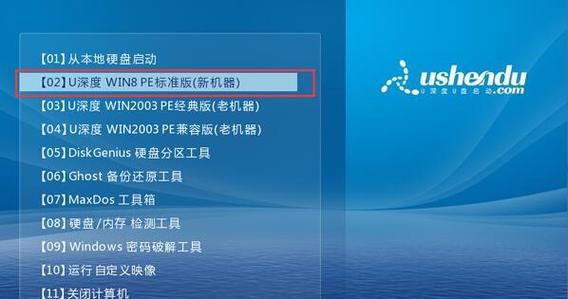
将U盘插入电脑的USB接口,打开"我的电脑",右键点击U盘图标,选择"格式化"选项,在弹出窗口中选择FAT32文件系统,并点击开始按钮。
4.制作启动U盘
下载并安装合适的U盘启动制作工具,如Rufus或WinToUSB等。运行工具后,选择刚才下载的系统镜像文件,并将U盘设为目标启动磁盘,然后点击开始制作。
5.设置BIOS
重启三星电脑,进入BIOS设置界面。按下相应的快捷键(通常是F2或Delete键),进入BIOS设置界面。在"Boot"选项中将U盘设为第一启动项。
6.保存并重启
在BIOS设置界面中保存更改,然后重启电脑。系统将自动从U盘启动,进入安装界面。
7.选择语言和地区
在安装界面中选择适当的语言和地区,然后点击下一步。
8.接受许可协议
阅读并接受操作系统的许可协议,然后点击下一步。
9.选择安装类型
在安装界面中选择"自定义"(高级)安装类型,以便对分区进行精确控制。
10.分区硬盘
根据个人需求,在分区列表中选择要安装操作系统的硬盘,并点击"新建"按钮来创建新的分区。
11.安装系统
选择你要安装系统的分区,并点击"下一步"开始安装。系统将自动复制文件和安装操作系统。
12.完成安装
系统完成复制文件和安装后,电脑将自动重新启动。按照屏幕上的指示完成初始设置。
13.更新驱动程序和软件
安装完成后,连接到网络并更新驱动程序和其他软件,以确保系统的稳定性和安全性。
14.恢复备份数据
将之前备份的重要数据复制回电脑的硬盘中,以便继续使用。
15.安装完成
至此,你已经成功地用三星电脑制作了系统U盘并安装了操作系统。享受新鲜的系统吧!
通过以上步骤,我们可以轻松地利用三星电脑制作系统U盘并安装操作系统。请记住,在进行这些操作之前务必备份重要数据,并小心操作,以免损坏电脑或丢失数据。祝你成功!




